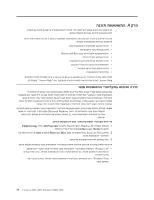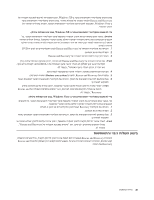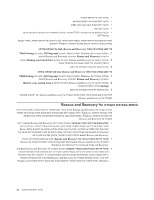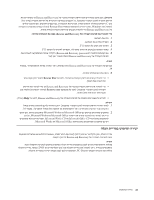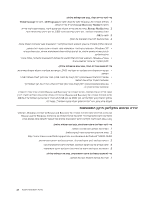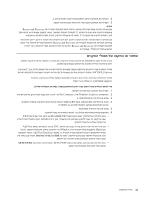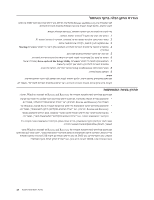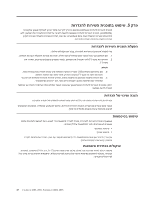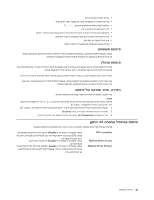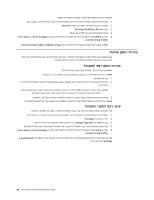Lenovo ThinkCentre M55e (Hebrew) User guide - Page 62
Browse, Have Disk, SETUP.EXE - audio drivers
 |
View all Lenovo ThinkCentre M55e manuals
Add to My Manuals
Save this manual to your list of manuals |
Page 62 highlights
.2 A 3 Rescue and Recovery F11 F11 windows Rescue and Recovery Rescue and Recovery 42 C SWTOOLS\drivers http://www.lenovo.com/think/support/ 1 .2 Windows Explorer My Computer 3 C:\SWTOOLS .4 DRIVERS DRIVERS AUDIO VIDEO 5 .6 README.TXT TXT WIN98.TXT INF Add New Hardware Windows Add New Hardware Have Disk Browse SETUP.EXE SETUP.EXE 44
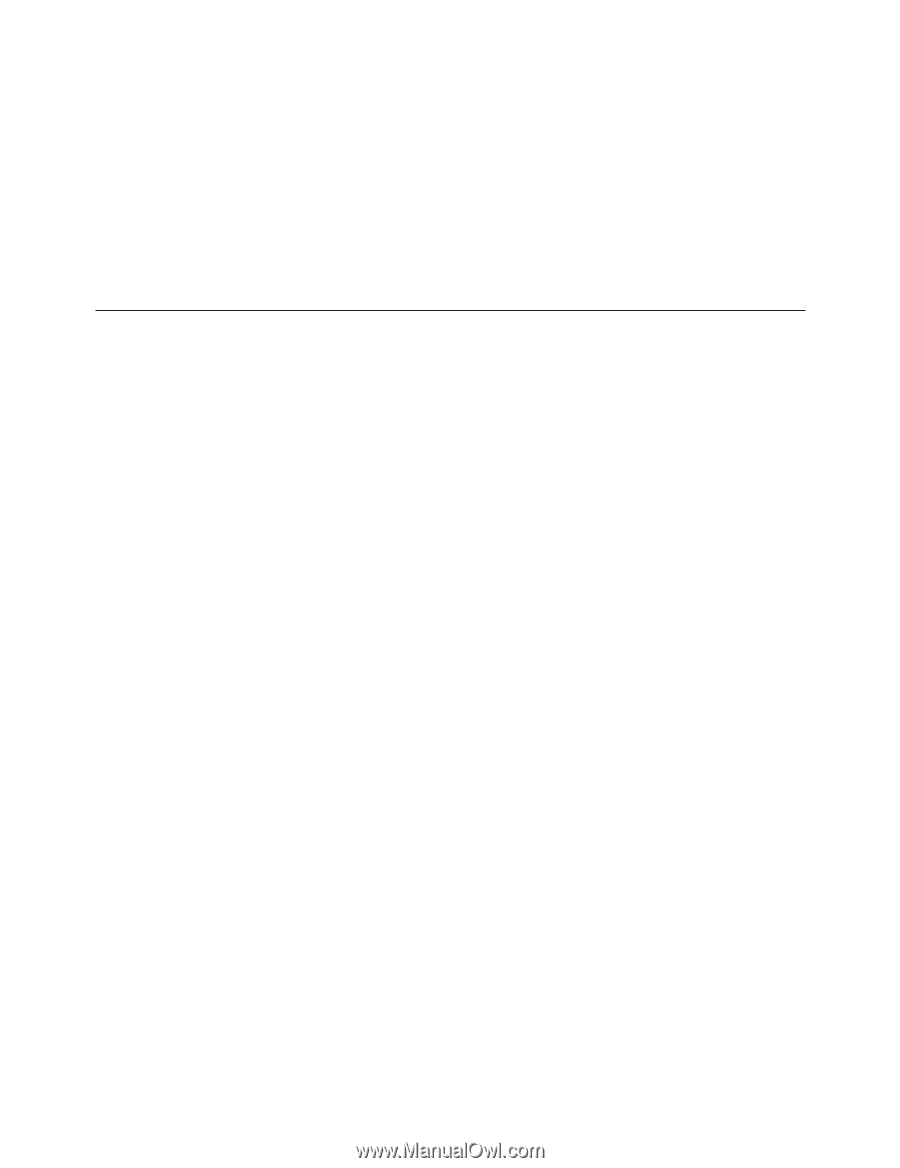
44
למשתמש
מדריך
.
A
התקליטונים
לכונן
ההתאוששות
תיקון
תקליטון
את
הכניסו
.2
.
המסך
על
המופיעות
ההוראות
אחר
ועקבו
המחשב
את
הפעילו
.3
:
הערה
Rescue and Recovery
של
העבודה
לסביבת
לגשת
תוכלו
,
שגיאה
ללא
מסתיימת
התיקון
פעולת
אם
מסך
תראו
או
צפצופים
תשמעו
כאשר
.
המחשב
הפעלת
במהלך
F11
המקש
על
ושוב
שוב
לחיצה
באמצעות
.
windows
לסביבת
לגשת
תוכלו
,
התיקון
פעולת
סיום
לאחר
.
F11
המקש
על
להקיש
הפסיקו
,
לוגו
בעיה
שיש
ייתכן
,
התיקון
פעולת
את
להשלים
ניתן
ולא
התיקון
פעולת
במהלך
שגיאה
הודעת
מופיעה
אם
לגשת
כדי
ההצלה
במדיית
השתמשו
.
Rescue and Recovery
של
העבודה
סביבת
את
המכילה
במחיצה
יצירה
"
ראו
,
הצלה
במדיית
ושימוש
יצירה
על
למידע
.
Rescue and Recovery
של
העבודה
לסביבת
.
42
בעמוד
,
"
הצלה
במדיית
ושימוש
התקנים
מנהלי
של
התקנה
או
שחזור
.
במחשב
מותקנת
להיות
ההפעלה
מערכת
על
,
התקנים
מנהלי
להתקין
או
התאוששות
לבצע
תוכלו
בטרם
.
ברשותכם
נמצאים
ההתקן
של
התוכנה
ומדיית
שהתיעוד
ודאו
בתיקיה
(C
כונן
לרוב
)
המחשב
של
הקשיח
בדיסק
נמצאים
במפעל
שהותקנו
התקנים
עבור
התקנים
מנהלי
.
השונים
להתקנים
המצורפת
התוכנה
מדיית
גבי
על
נמצאים
אחרים
התקנים
מנהלי
.
SWTOOLS\drivers
בכתובת
,
ברשת
גם
זמינים
במפעל
שהותקנו
התקנים
עבור
ביותר
החדשים
ההתקנים
מנהלי
:
שלהלן
הפעולות
את
בצעו
,
במפעל
שהותקן
התקן
עבור
התקן
מנהל
מחדש
להתקין
כדי
.
ההפעלה
מערכת
ואת
המחשב
את
הפעילו
.1
.
הקשיח
בדיסק
המדריכים
מבנה
את
להציג
כדי
My Computer
-
ב
או
Windows Explorer
-
ב
השתמשו
.2
.
C:\SWTOOLS
התיקיה
את
פתחו
.3
התקנים
בשמות
הנקראות
תיקיות
-
תת
כמה
יש
DRIVERS
בתוך
.
DRIVERS
התיקיה
את
פתחו
.4
.
(VIDEO
או
AUDIO
למשל
)
במחשב
המותקנים
שונים
.
המתאימה
התיקיה
-
תת
את
פתחו
.5
:
ההתקן
מנהל
את
מחדש
להתקין
כדי
שלהלן
מהשיטות
באחת
השתמשו
.6
.
TXT
סיומת
עם
אחר
קובץ
או
README.TXT
בשם
קובץ
חפשו
,
ההתקן
של
התיקיה
-
בתת
•
מידע
מכיל
התמליל
קובץ
.
WIN98.TXT
כגון
,
ההפעלה
מערכת
כשם
להופיע
עשוי
זה
קובץ
של
שמו
.
ההתקן
מנהל
של
מחדש
התקנה
על
Add New
באשף
להשתמש
תוכלו
,
INF
.
סיומת
עם
קובץ
מכילה
ההתקן
של
התיקיה
-
תת
אם
•
כל
לא
.
ההתקן
מנהל
את
מחדש
להתקין
כדי
(Windows
של
הבקרה
בלוח
הנמצאת
)
Hardware
תתבקשו
כאשר
,
Add New Hardware
באשף
.
זו
תוכנית
בעזרת
להתקנה
ניתנים
ההתקנים
מנהלי
את
בחרו
מכן
לאחר
.
Browse
ועל
Have Disk
על
לחצו
,
להתקין
שברצונכם
ההתקן
מנהל
את
לצין
.
ההתקן
של
התיקיה
-
מתת
המתאים
ההתקן
מנהל
קובץ
SETUP.EXE
על
כפולה
לחיצה
לחצו
.
SETUP.EXE
בשם
קובץ
חפשו
,
ההתקן
של
התיקיה
-
בתת
•
.
המסך
על
המופיעות
ההוראות
אחר
ועקבו